1.IP基础知识
1.ipv4
internet protocol version ##互联网协议版本
2进制32位-----10进制
11111110.11111110.11111110.11111110=254.254.254.254
2.子网掩码
用来划分网路区域
子网掩码非0的位对应的ip上的数字表示这个ip的网络位
子网掩码的0位对应的数值是ip的主机位
网络位表示网络区域
主机位表示网络区域里的某台主机
3.ip通信判定
网络位一致,主机位不一致的2个ip可以直接通讯
172.25.254.1/24 24=255.255.255.0
172.25.254.2/24
以上两个IP可以互相通信
172.25.0.1/16
这个ip和以上两个之间不能通信
2.网络设定工具
| ifconfig | 查看网络接口 |
| ifconfig device ip/24 | 设定ip |
| ifconfig device down | |
| ifconfig device up | |
| ip addr | 检测网络接口 |
| ip addr show | 检测 |
| ip addr add ip/24 dev device | 设定 |
| ip addr flush eth0 | 清空 |
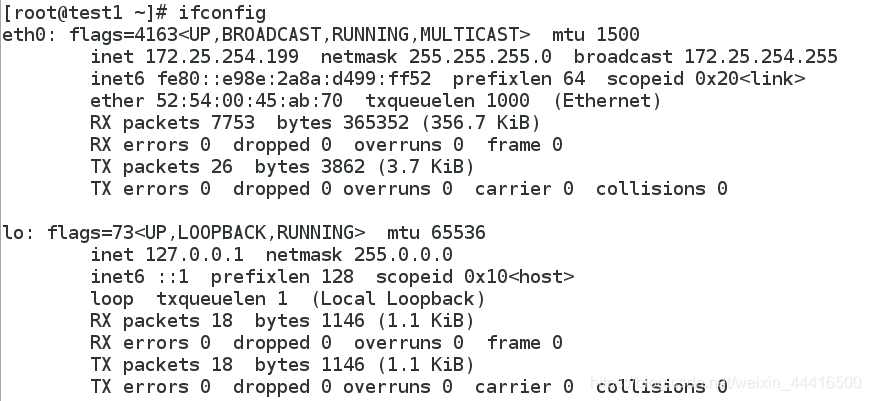
修改和查看设备
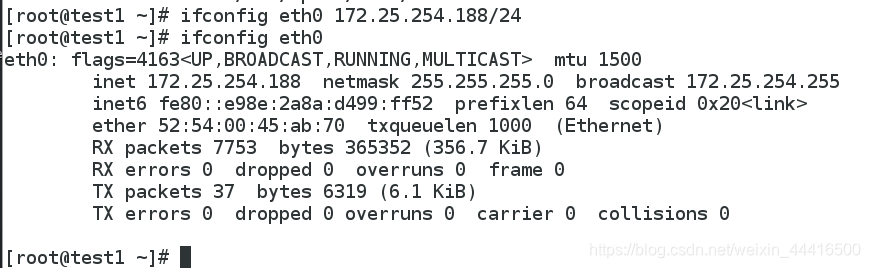
点save保存,IP添加成功
systemctl stop NetworkManager
systemctl restart network
systemctl start NetworkManager
network是网络配置,NetworkManager是辅助network的,它记录网络的状态
注意:
device表示设备,指的是网卡的工作方式,这两个命令都是临时更改,重启网络后,ip会变回配置文件中设定的ip
device的名字是一个物理事实,看到什么名字只能用什么名字
3.图形方式设定ip
nm-connection-editor
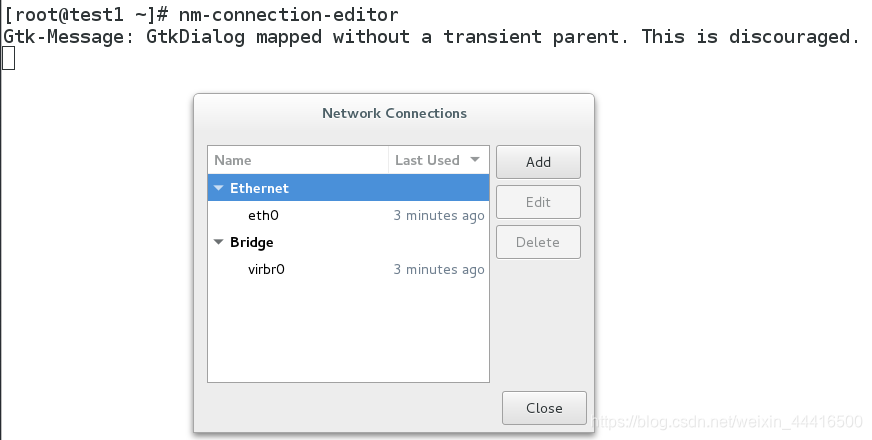
选择Add添加
选择以太网
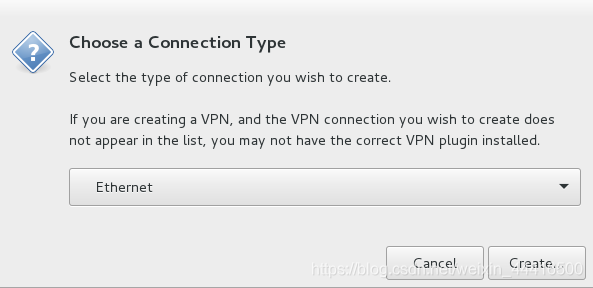
选择eth0设备

ipv4 setting
Method :Manual
address设定
Save保存退出
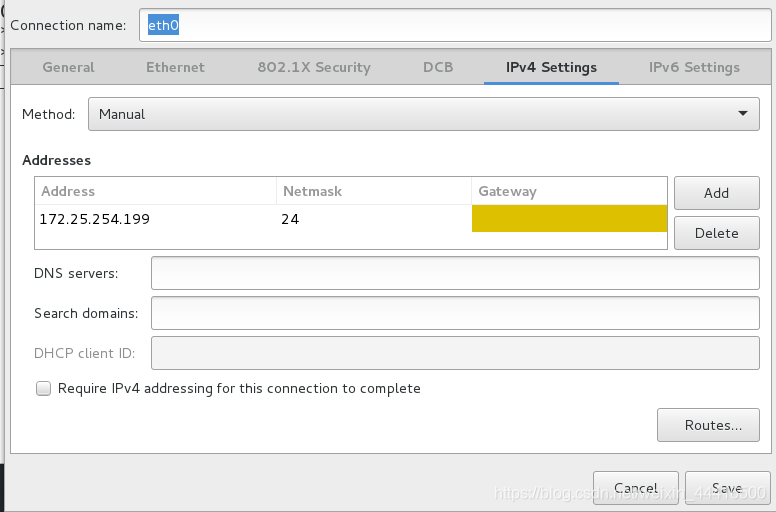
4.nmtui文本图形设置ip
nmtui
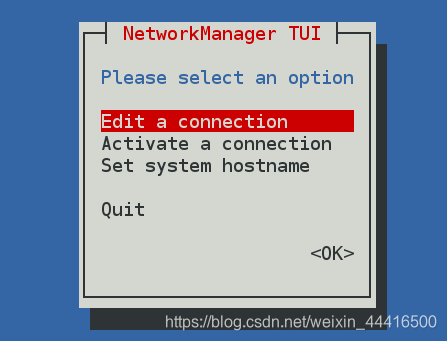
接下来的操作与图形方式节本类似
上下左右键操作即可
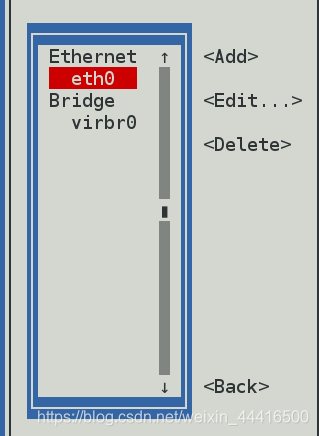


5.命令方式设定
| 命令 | 功能 |
|---|---|
| nmcli connection add type ethernet con-name westos ifname eth0 autoconnect yes | 添加dhcp网络 |
| nmcli connection add type ethernet con-name westos ifname eth0 ip4 ip/24 | 添加静态网络 |
| nmcli connection delete westos | 删除westos链接 |
| nmcli connection show | 显示所有网络链接 |
| nmcli connection down westos | 关闭指定链接 |
| nmcli connection up westos | 开启指定链接 |
| nmcli connection modify “westos” ipv4.addresses newip/24 | 改变wetos的ip |
| nmcli connection modify “westos” ipv4.method <auto | manual> |
| nmcli device connect eth0 | 开启设备 |
| nmcli device disconnect eth0 | 关闭设备 |
| nmcli device show | 显示设备信息 |
| nmcli device status | 显示设备状态 |
网络配置文件的命名规则
vim /etc/sysconfig/network-scripts/ifcfg-eth0
| 含义 | |
|---|---|
| TYPE=Ethernet | 网络类型 |
| BOOTPROTO=dhcp/static/none | 网卡工作模式 |
| static/none | 静态网络 |
| dhcp | 动态获取 |
| DEVICE=eth0 | 接口使用设备 |
| ONBOOT=yes | 网络服务开启时自动激活 |
| NAME=eth0 | 网络接口名称 |
| IPADDR=172.25.254.100 | IP |
| NETMASK=255.255.255.0 | 子网掩码 |
| PREFIX=24 | 子网掩码 |
(1)编辑配置文件
vim /etc/sysconfig/network-scripts/ifcfg-eth1
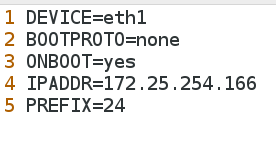
若重起网络失败,查看网卡设置
以前只有一个网卡供eth0使用,所以要添加一个网卡供eth1使用
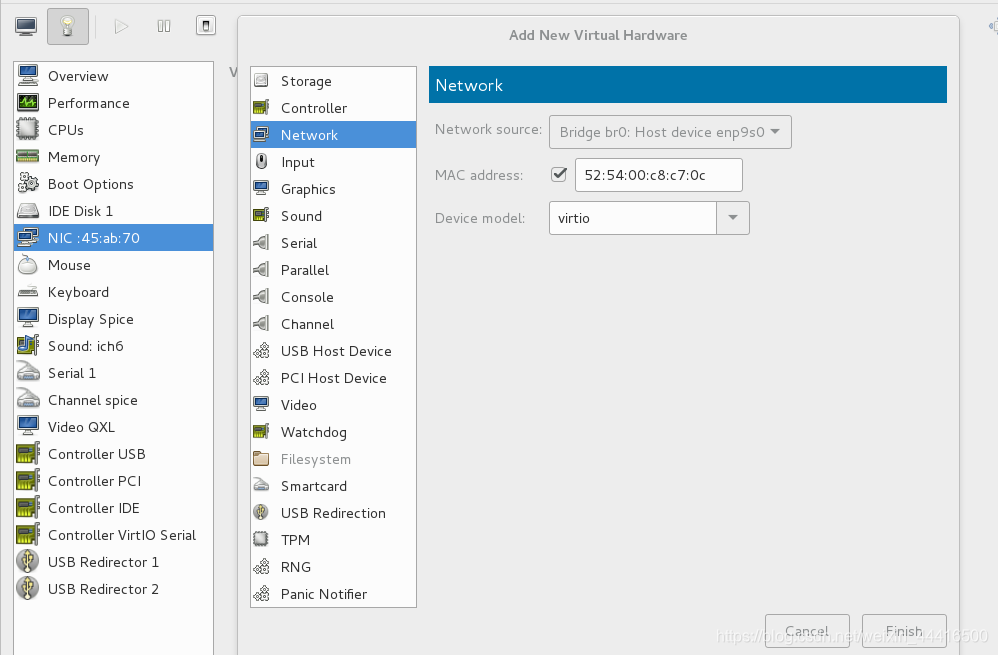 重起成功
重起成功

再次查看ip
两个ip通过两个设备都可以显示出来
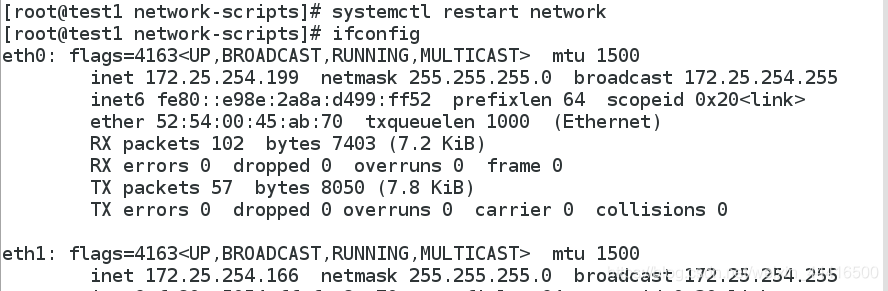
(2)一块网卡上配置多个IP
在配置文件中编辑,使得第一个ip添加标号0,第二个添加上标号1

可以在eth0里面查看到两个ip
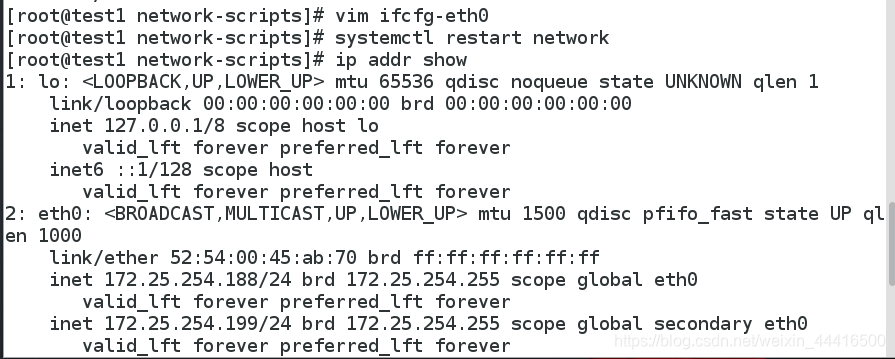
getawy网关
(1)路由器
主要功能是用来作nat的
dnat 目的地地址转换
snat 源地址转换
在路由器上
开启内核的路由功能,使得两个网卡之间能互相通信
第一步:检查内核的路由功能
命令:sysctl -a | grep ip_forward
如果net.ipv4.ip_forward=0,则功能关闭

进入/etc/sysctl.conf写入net.ipv4.ip_forward=1
使用命令:sysctl -p使文件生效
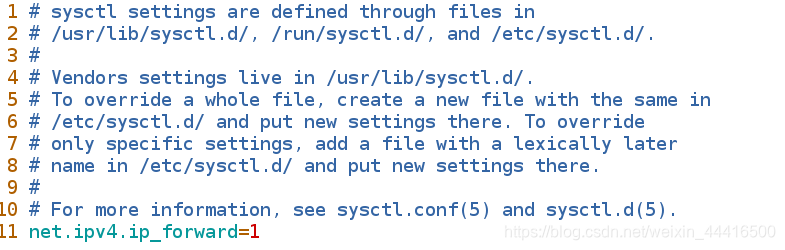

第二步:开启火墙的伪装功能
firewall-cmd --add-masquerade
注意:这个伪装功能不是永久的,在重启火墙的时候会失效

(2)网关
路由器上和自己处在同一个网段的那个ip
(3)设定网关
systemctl stop NetwrokManager
vim /etc/sysconfig/network-scripts/ifcfg-网卡配置文件 ##网卡接口网关
GATEWAY=网关ip
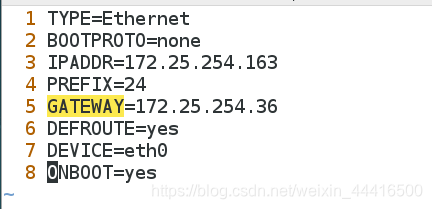
systemctl restart netwrok
route -n ##查询网关

虚拟机联网
真机联网
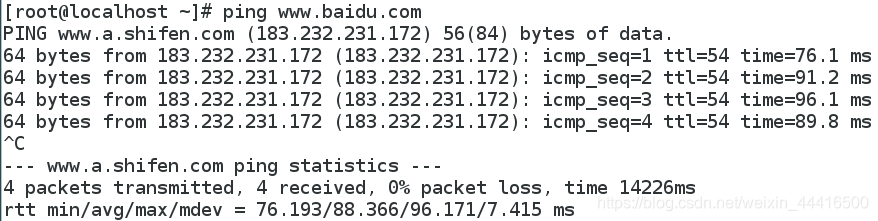
虚拟机链接不到百度的ip

真机查看火墙状态
打开火墙
进行伪装
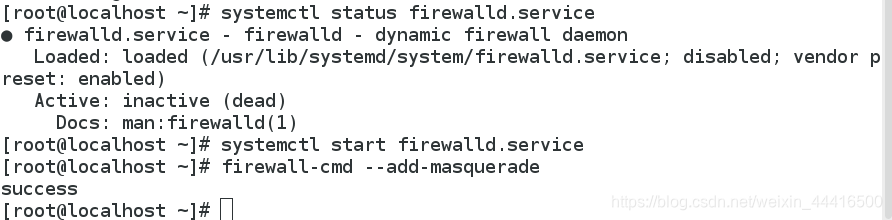
虚拟机中编辑配置文件添加gateway
GATEWAY=172.25.254.36
重起网络
再次链接百度ip成功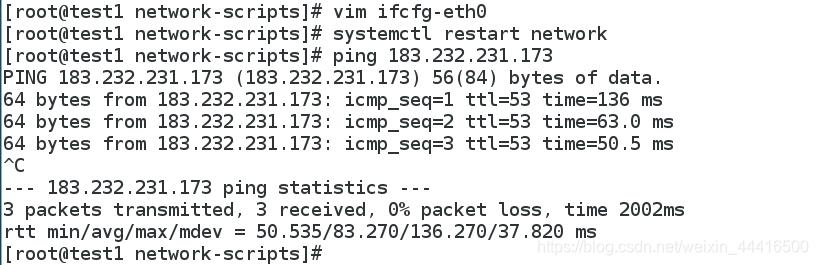
DNS
DNS(Domain Name System,域名系统),万维网上作为域名和IP地址相互映射的一个分布式数据库,能够使用户更方便的访问互联网,而不用去记住能够被机器直接读取的IP数串。通过域名,最终得到该域名对应的IP地址的过程叫做域名解析(或主机名解析)。
此时虚拟机可以通过百度的ip联网,但是无法通过www.baidu.com上网
编辑配置文件
vim /etc/resolv.conf
添加nameserver

可以ping通网址
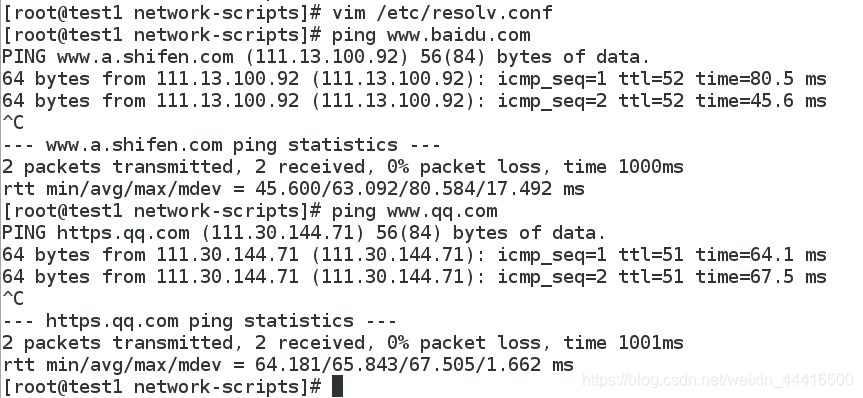
地址解析的优先级
本地解析的优先级高于网络解析
优先级可以更改
vim /etc/nsswitch
系统默认

修改优先级:
